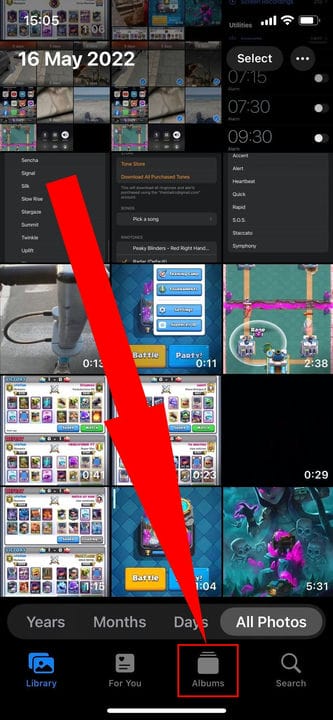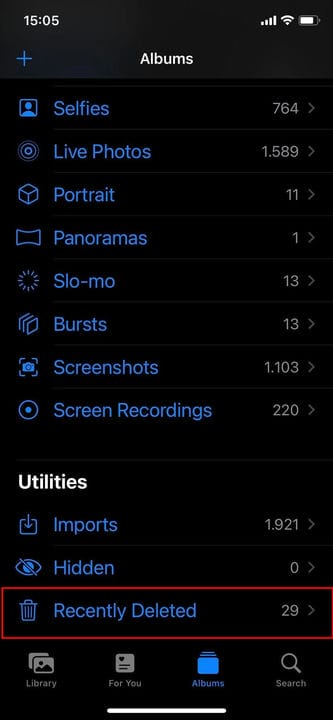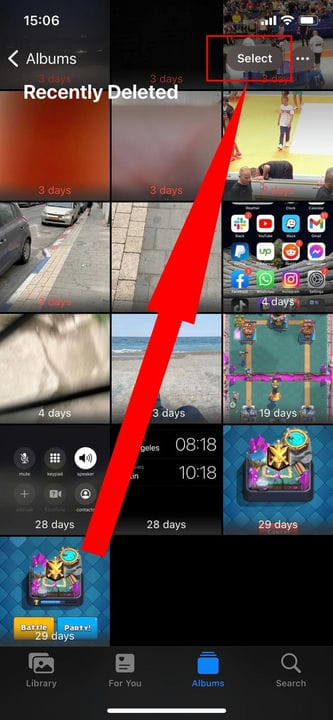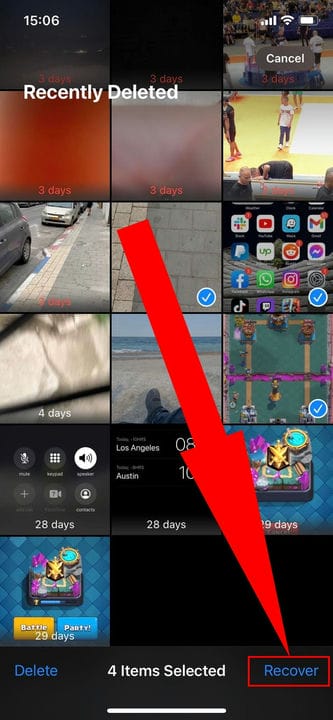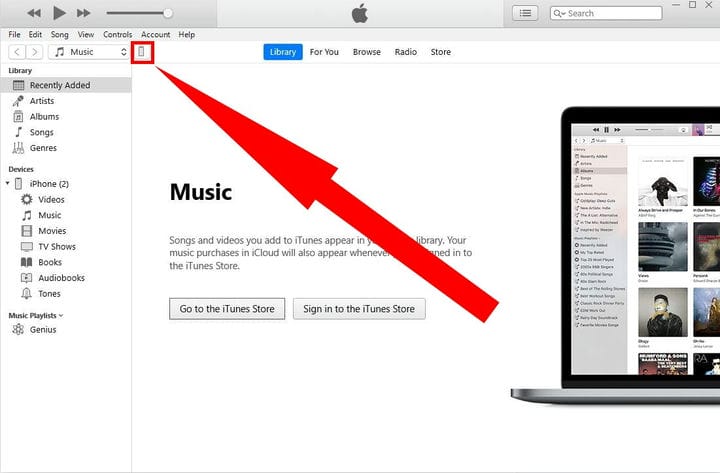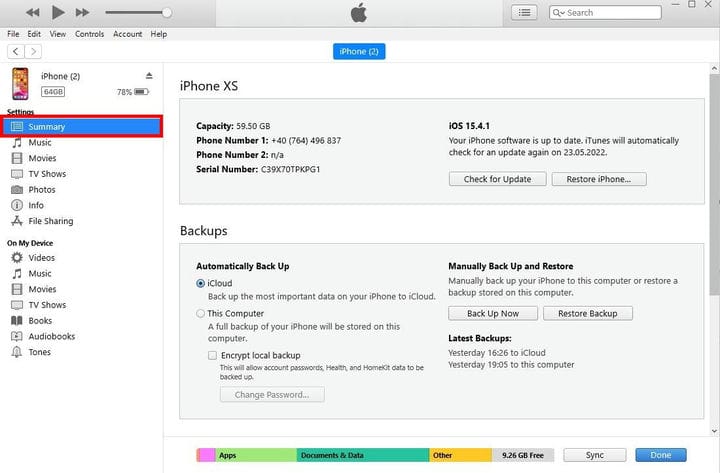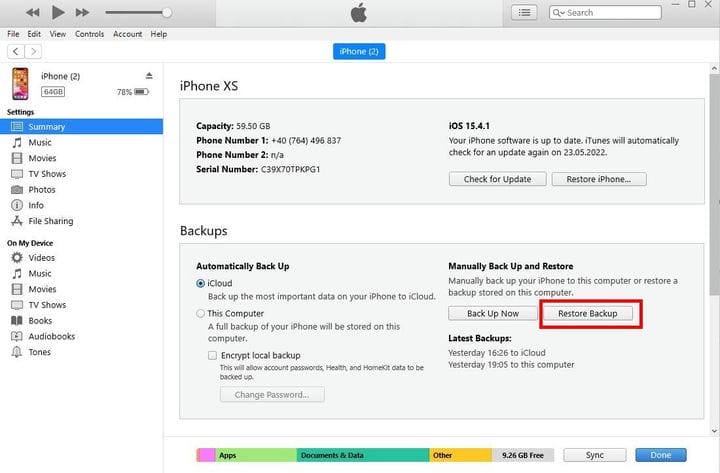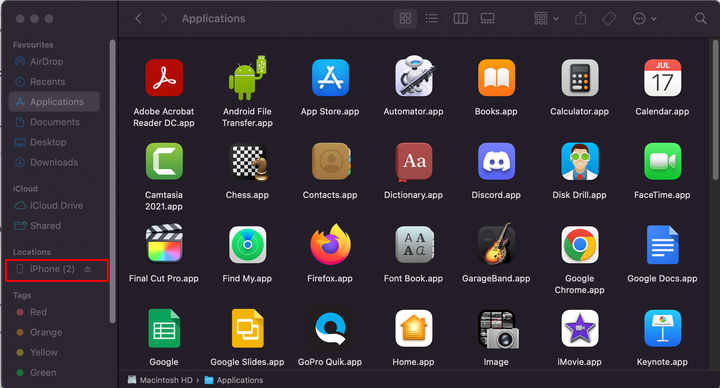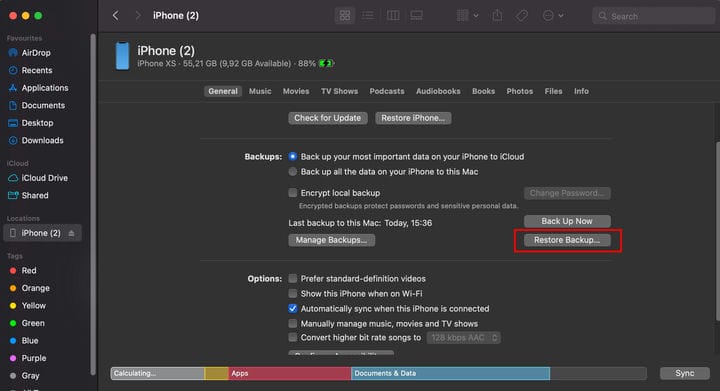6 Möglichkeiten, gelöschte Fotos auf dem iPhone im Jahr 2022 wiederherzustellen
- Sie können gelöschte Fotos aus dem Ordner „Zuletzt gelöscht” Ihres iPhones oder einem iCloud-Backup wiederherstellen.
- Sie können auch gelöschte Fotos aus Cloud-Speicher-Apps wie OneDrive oder Dropbox wiederherstellen.
- Wenn Fotos fehlen, aber nicht gelöscht wurden, finden Sie sie möglicherweise im Ordner „Versteckt” der Fotos-App.
Für viele Menschen sind Fotos die wichtigsten Daten, die auf ihrem iPhone gespeichert sind – daher kann der Verlust Ihrer Fotos eine Katastrophe sein.
Die gute Nachricht ist, dass es einige Möglichkeiten gibt, sie wiederherzustellen, selbst wenn Sie versehentlich einige (oder alle) Ihrer Fotos löschen.
Wir werden diese Methoden besprechen und auch einige Sicherheitsvorkehrungen erläutern, die Sie ergreifen können, um Ihre Fotos ultrasicher zu halten.
So stellen Sie gelöschte Fotos von Ihrem iPhone wieder her
Apple stellt in der Fotos-App einen „kürzlich gelöschten” Fotoordner bereit, der im Wesentlichen mit dem Papierkorb auf Ihrem Computer identisch ist. Es enthält alle Fotos, die 30 Tage lang gelöscht wurden.
Am 31. Tag wird ein kürzlich gelöschtes Foto endgültig gelöscht – aber bis dahin ist es einfach, es wiederherzustellen. So geht's:
1 Öffnen Sie die Fotos-App.
2 Tippen Sie im unteren Menü auf Alben .
Tippen Sie auf „Alben”.
Stefan Ionescu / Insider
3. Scrollen Sie nach unten, bis Sie den Abschnitt „Dienstprogramme” erreichen, und tippen Sie auf „ Zuletzt gelöscht ” .
Tippen Sie auf „Kürzlich gelöscht”.
Stefan Ionescu / Insider
4. Tippen Sie oben rechts auf dem Bildschirm auf Auswählen .
Wenn Sie auf Auswählen tippen, können Sie die Fotos auswählen, die Sie wiederherstellen möchten.
Stefan Ionescu / Insider
5 Wählen Sie jedes Foto aus, das Sie auf Ihr iPhone zurückgeben möchten.
6 Tippen Sie in der unteren rechten Ecke auf Wiederherstellen.
Tippen Sie auf „Wiederherstellen”.
Stefan Ionescu / Insider
So stellen Sie gelöschte Fotos aus einem Backup wieder her
Wenn Ihre Fotos bereits aus dem Ordner „Kürzlich gelöscht” verschwunden sind, können Sie Ihre Fotos möglicherweise wiederherstellen, indem Sie Ihr Telefon von einer früheren Sicherung wiederherstellen.
Der Nachteil dieses Ansatzes besteht darin, dass alle Ihre gelöschten Dateien von iCloud Drive – Apps, Daten, Textnachrichten usw. – mit einem älteren Backup wiederhergestellt werden, was Sie möglicherweise nicht möchten. Wenn das Backup, das Sie wiederherstellen möchten, jedoch relativ neu ist, könnte es sich lohnen.
iCloud-Backup
Wenn Sie kürzlich Fotos in iCloud hochgeladen haben, können Sie sie ganz einfach wiederherstellen, indem Sie von Ihrem Gerät oder der iCloud-Website aus darauf zugreifen. Wenn Sie jedoch iCloud zum Sichern Ihres Telefons verwenden, befolgen Sie diese Schritte.
1 Sichern Sie Ihr Telefon in iCloud, damit Sie zu Ihrer aktuellen Konfiguration zurückkehren können, wenn etwas schief geht oder Ihnen der Inhalt der älteren Sicherung nicht gefällt und Sie bereit sind, die Fotos aufzugeben.
2 Nachdem die Sicherung abgeschlossen ist, führen Sie eine Zurücksetzung auf die Werkseinstellungen durch und stellen Sie Ihr Telefon dann von einer Sicherung wieder her, die alt genug ist, um die verlorenen Fotos aufzunehmen.
3 Überprüfen Sie nach Abschluss der Wiederherstellung die Fotos-App, um festzustellen, ob die verlorenen Fotos wiederhergestellt wurden. Wenn nicht, können Sie den Vorgang wiederholen und ein älteres Backup wiederherstellen oder zu Ihrem neuesten Backup zurückkehren.
iTunes-Backup
Die meisten Leute verwenden jetzt iCloud, um ihr Telefon zu sichern und wiederherzustellen, aber wenn Sie dafür immer noch iTunes verwenden, ist die Wiederherstellung von einem Backup ziemlich einfach.
1 Verbinden Sie Ihr iPhone mit Ihrem Mac mit macOS Mojave oder älter oder mit Ihrem PC und klicken Sie dann auf das iPhone-Symbol, wenn es in der oberen linken Ecke des iTunes-Fensters angezeigt wird.
Klicken Sie auf das iPhone-Symbol.
Stefan Ionescu / Insider
2. Klicken Sie im Bereich auf der linken Seite auf die Registerkarte Zusammenfassung .
Wechseln Sie in iTunes auf Ihrem Mac oder PC zur Registerkarte „Übersicht”.
Stefan Ionescu / Insider
3. Klicken Sie im Abschnitt „Sicherungen” auf „ Sicherung wiederherstellen” .
Klicken Sie auf „Backup wiederherstellen”.
Stefan Ionescu / Insider
4 Wählen Sie das Backup aus, auf dem Sie Ihr Telefon wiederherstellen möchten.
5 Überprüfen Sie nach Abschluss der Wiederherstellung die Fotos-App, um festzustellen, ob die verlorenen Fotos wiederhergestellt wurden. Wenn nicht, können Sie den Vorgang wiederholen und von einer älteren Sicherung wiederherstellen oder zur neuesten Sicherung zurückkehren.
So stellen Sie gelöschte Fotos mit dem Finder in macOS Catalina 10.15 oder höher wieder her
1 Öffnen Sie auf Ihrem Mac mit macOS Catalina 10.15 oder höher den Finder.
2 Verbinden Sie Ihr iPhone mit Ihrem Mac-Computer.
3. Klicken Sie im linken Menü auf Ihr Gerät, wenn es angezeigt wird.
Wählen sie ihren Gerätetyp.
Stefan Ionescu / Insider
4. Klicken Sie auf Sicherung wiederherstellen.
Klicken Sie auf „Backup wiederherstellen”.
5 Wählen Sie das Sicherungsdatum aus, das Sie verwenden möchten.
6 Klicken Sie auf Wiederherstellen.
So stellen Sie gelöschte Fotos mit einem Cloud-Speicherdienst wieder her
Wenn Sie schließlich einen Cloud-Dienst wie Dropbox oder OneDrive verwenden, können Sie unabhängig von iCloud und iTunes ein separates Backup aller Ihrer Fotos erstellen, die dann mit einem Ordner auf Ihrem Computer synchronisiert werden.
Wenn Sie noch keine davon verwenden, können Sie die Dropbox- oder OneDrive-App auf Ihrem iPhone installieren, damit sie Ihre Fotos automatisch sichern.
So stellen Sie ein Backup Ihrer Fotos von Dropbox oder OneDrive wieder her.
1 Öffnen Sie den Ordner auf Ihrem Computer, der die gesicherten Fotos von Ihrem iPhone enthält.
2 Öffnen Sie auch Ihre iCloud-Fotosammlung in einem Webbrowser.
3 Ziehen Sie die Fotos, die Sie wiederherstellen möchten, aus dem Ordner in den Browser. Sie werden automatisch in die iCloud hochgeladen und bald darauf mit Ihrem iPhone synchronisiert.
So finden Sie versteckte Fotos auf Ihrem iPhone
Wenn die Fotos auf Ihrem iPhone fehlen, Sie sie aber nicht gelöscht haben, können sie stattdessen einfach ausgeblendet werden. Wenn dies der Fall ist, müssen Sie sie einblenden.
1 Öffnen Sie die Fotos-App.
2. Tippen Sie im unteren Menü auf Alben
3 Scrollen Sie nach unten, bis Sie den Abschnitt „Dienstprogramme” erreichen, und tippen Sie auf „ Ausgeblendet “. Wenn im Ordner „Versteckt” keine Fotos vorhanden sind, wird daneben eine 0 angezeigt.
4 Tippen Sie oben rechts auf dem Bildschirm auf Auswählen .
5 Wählen Sie jedes Foto aus, das Sie auf Ihr iPhone zurückgeben möchten.
6 Tippen Sie unten links auf dem Bildschirm auf die Schaltfläche Teilen .
7 Scrollen Sie nach unten und tippen Sie in den Optionen unter den Optionen für Fotos und Teilen auf Einblenden.